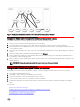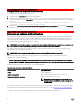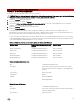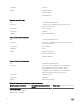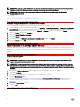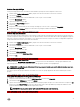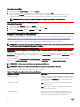Install Guide
REMARQUE : Installez le pack Administrator sur chacune des stations de gestion qui gèrent les nouveaux objets Active
Directory. Si vous ne le faites pas, vous ne verrez pas les nouveaux objets dans le conteneur.
REMARQUE : Pour en savoir plus sur le snap-in Utilisateurs et ordinateurs Active Directory, consultez votre
documentation Microsoft.
Liens associés :
Ouverture du snap-in Utilisateurs et ordinateurs Active Directory
GUID-CF3FA745-C845-4A0D-BE9E-7650CD6723FC
Ouverture du snap-in Utilisateurs et ordinateurs Active Directory
Pour ouvrir le snap-in Utilisateurs et ordinateurs Active Directory, eectuez les étapes suivantes :
1. Si votre ordinateur est le contrôleur de domaine, cliquez sur Démarrer → Outils d'administration → Utilisateurs et ordinateurs
Active Directory
. Si votre ordinateur n'est pas le contrôleur de domaine, le pack Administrateur Microsoft approprié doit être
installé sur le système local. Pour l'installer, cliquez sur Démarrer → Exécuter, entrez MMC et appuyez sur <Entrée>.
2. Cliquez sur Fichier dans la fenêtre Console 1.
3. Cliquez sur Ajouter/Supprimer un snap-in.
4. Cliquez sur Ajouter.
5. Sélectionnez le snap-in Utilisateurs et ordinateurs Active Directory et cliquez sur Ajouter.
6. Cliquez sur Fermer, puis sur OK.
GUID-3281BC7F-DBFC-4E76-9F55-8679D5C3ED2B
Ajout d'utilisateurs et de privilèges à Active Directory
Le snap-in d'extension Utilisateurs et ordinateurs Active Directory vous permet d'ajouter des utilisateurs et privilèges DRAC et Server
Administrator en créant des objets RAC, Association et Privilège. Pour ajouter un objet, suivez les instructions de la sous-section
applicable.
GUID-E1E73018-2794-4213-A2A5-35A660A2B178
Création d'un objet Produit
Pour créer un objet Produit :
REMARQUE : Les utilisateurs de Server Administrator doivent utiliser les groupes de produits de type Universel pour
répartir les domaines avec leurs objets Produit.
REMARQUE : Lorsque vous ajoutez des groupes de produits de type Universel à partir de domaines distincts, créez un
objet Association avec l'étendue Universel. Les objets Association par défaut créés par l'utilitaire Schema Extender sont
des groupes locaux de domaine et ne fonctionnent pas avec les groupes de produits de type Universel provenant d'autres
domaines.
1. Dans la fenêtre Racine de la console (MMC), cliquez avec le bouton droit de la souris sur un conteneur.
2. Sélectionnez Nouveau.
3. Sélectionnez un objet RAC ou Server Administrator, selon ce que vous avez installé.
La fenêtre Nouvel objet s'ache.
4. Entrez un nom pour le nouvel objet. Ce nom doit correspondre au Nom de produit Active Directory tel que le présente la
section
Conguration d'Active Directory avec l'interface de ligne de commande (CLI) sur les systèmes exécutant Server
Administrator.
5. Sélectionnez l'objet Produit approprié.
6. Cliquez sur OK.
GUID-277C50A1-6CE5-4E4C-B9E3-0D5703DE8284
46